如何设置win10系统打开回收站属性提示此项目的属性未知的问题
发布日期:2019-10-24 作者:win10家庭版 来源:http://www.win10zhuti.com
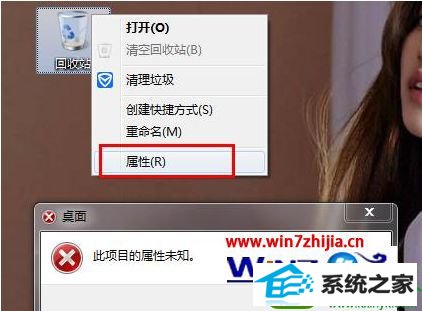
原因分析:
判断该故障是由于win10组策略中禁止了回收站属性的打开。
解决步骤:
1、在win10系统键盘中按下组合键“win+R”打开运行窗口,并输入“gpedit.msc”按回车键或确定,调出本地组策略编辑器窗口;
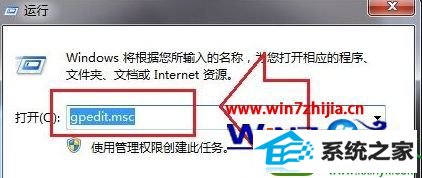
2、打开本地组策略编辑器界面后,在窗口左侧菜单中依次展开“用户配置”→“管理模板”→“桌面”双击,然后在右侧窗口中找到“删除回收站上下文菜单的属性”选项并双击打开;
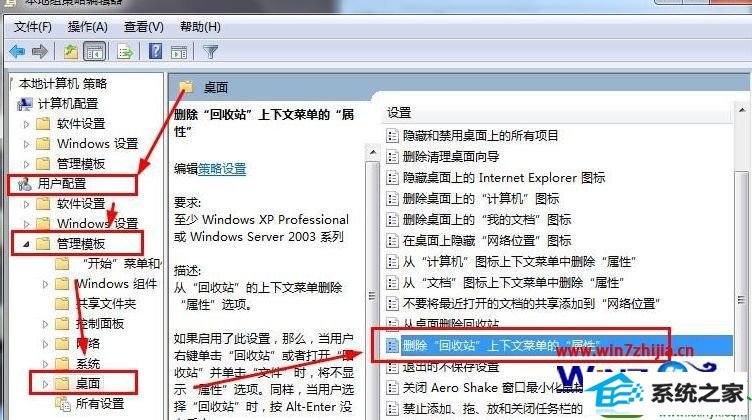
3、在打开删除回收站上下文菜单的属性窗口后,将设置更改为“未配置”状态,最后点击应用,再确定即可,再次鼠标右键回收站图标就可以打开属性设置。
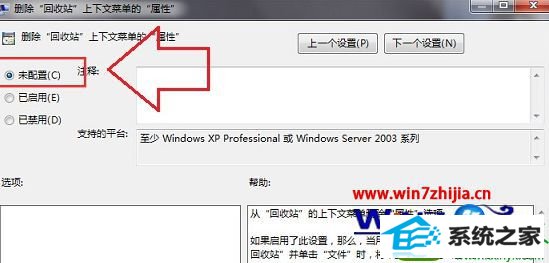
上面跟大家介绍的就是关于win10系统打开回收站属性提示此项目的属性未知怎么解决,有碰到上面一样问题的用户可以参照以上步骤进行操作,相信可以帮助大家解决这个问题的
栏目专题推荐
系统下载推荐
系统教程推荐
- 1win10系统磁盘分区图标显示不正常的恢复办法
- 2电脑公司WinXP 纯净中秋国庆版 2020.10
- 3win10系统笔记本鼠标灯没亮无法正常使用的操作步骤
- 4技术员研习win10系统访问不了ftp的步骤
- 5小编操作win10系统安装程序弹出mom.exe - net framework初始化错误的
- 6老司机研习win10系统打开文档提示“word遇到问题需要关闭”的方法
- 7win10系统插入耳机时总是弹出音频对话框的设置步骤
- 8win7电脑运行饥荒游戏提示error during initialization处理办法
- 9帮您操作win10系统不能使用语音聊天的技巧
- 10win7系统连接网络时提示无法连接到此网络错误的设置步骤